문서 작성하다가 ‘※참고’ 표시를 넣고 싶은데… 어떻게 넣는지 몰라서 한참 헤맨 적 없으신가요? 친구랑 대화하는데 센스있게 특수문자 이모티콘 (´▽`ʃ♡ƪ) 한번 써보고 싶은데, 매번 인터넷에서 복사 붙여넣기 하기도 귀찮고요. 솔직히 저도 예전에는 특수문자 입력하는 게 너무 어려워서 그냥 포기할 때가 많았어요. 하지만 이제 걱정 마세요! 알고 보면 정말 간단한 윈도우 특수문자 사용법, 제가 오늘 확실하게 알려드릴게요! 😊
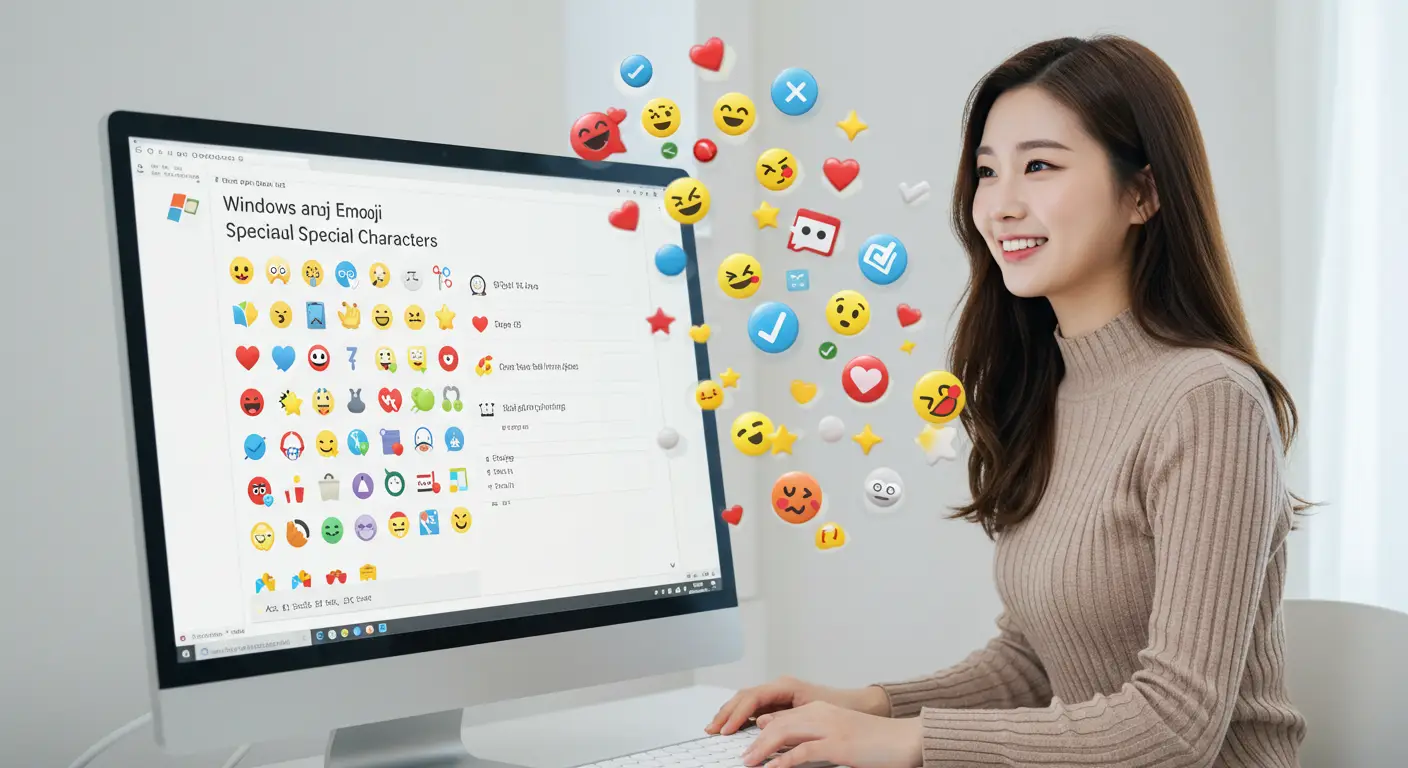
📜 오늘의 이야기 순서
가장 쉬운 방법: 이모지 키보드 (단축키 Win + .) teclado
윈도우 10 이상 사용자라면 누구나 사용할 수 있는 가장 강력하고 간편한 방법이에요! 바로 ‘윈도우 키 + 마침표(.)’ 단축키를 사용하는 거죠. 이 단축키만 누르면 이모지는 물론이고 온갖 종류의 특수문자를 쉽게 입력할 수 있는 창이 나타납니다.
- 특수문자를 입력하고 싶은 곳에 커서를 놓습니다.
- 키보드에서 ‘윈도우(Win) 키’를 누른 상태로 ‘마침표(.)’ 키를 누릅니다.
- 짠! 하고 나타난 창에서 상단의 기호(Ω) 탭을 선택하세요.
- 다양한 카테리리(통화, 수학 기호, 라틴 기호 등)에서 원하는 특수문자를 클릭하면 바로 입력됩니다.
이모지 키보드 창에서는 특수문자뿐만 아니라 이모티콘(😂), GIF, ASCII 아트로 만든 이모티콘(Kaomoji)까지 모두 사용할 수 있어요. 채팅할 때 활용하면 인싸력 급상승!
전통적인 방법: 문자표 활용하기 🗺️
‘이모지 키보드’가 생기기 전부터 사용되던 유서 깊은 방법입니다. 바로 ‘문자표’ 프로그램을 이용하는 건데요. 조금 더 복잡한 특수문자나 특정 글꼴에만 포함된 기호를 찾을 때 아주 유용하답니다.
문자표를 여는 가장 빠른 방법은 ‘윈도우 키 + R’을 눌러 실행창을 켠 다음, ‘charmap’이라고 입력하고 엔터를 치는 거예요. 그럼 아래와 같은 문자표 프로그램이 실행됩니다.
| 기호 | 이름 | 사용 예시 |
|---|---|---|
| © | 저작권 기호 | Copyright © 2025 |
| ® | 등록 상표 기호 | Gemini® |
| ™ | 상표 기호 | Product™ |
| ≠ | 같지 않음 | A ≠ B |
문자표에서 사용하려는 글꼴을 먼저 선택해야 원하는 문자를 찾기 쉬워요. 일부 특수문자는 특정 글꼴에서만 지원되므로, 복사해서 붙여넣었을 때 글자가 깨져 보일 수 있습니다.
고인물(?) 전용: Alt 코드 사용법 ⌨️
마지막 방법은 키보드의 ‘Alt’ 키와 숫자 키패드를 조합하여 특수문자를 입력하는 ‘Alt 코드’ 방식입니다. 이 방법은 자주 사용하는 몇 가지 특수문자 코드를 외워두면 정말 빠르게 입력할 수 있다는 장점이 있어요. 단, 키보드 오른쪽에 있는 숫자 키패드(넘버패드)가 반드시 필요합니다!
Alt 코드 사용 예시 📝
- 하트(♥) 입력하기: ‘Alt’ 키를 누른 상태에서 숫자 키패드로 ‘3’을 누른 후 ‘Alt’ 키에서 손을 뗍니다.
- 저작권(©) 입력하기: ‘Alt’ 키를 누른 상태에서 숫자 키패드로 ‘0169’를 누른 후 ‘Alt’ 키에서 손을 뗍니다.
모든 코드를 외울 필요는 없지만, 자주 쓰는 몇 개만 알아두면 정말 편리하겠죠? 😉
핵심만 콕콕! 3가지 방법 총정리 📝
지금까지 윈도우에서 특수문자를 입력하는 3가지 방법을 알아봤어요. 너무 많아서 헷갈리신다고요? 그래서 준비했습니다!
- 가장 편한 방법: ‘Win + .’ 단축키를 눌러 이모지 및 기호 창을 연다. (강력 추천!)
- 정석적인 방법: 실행창(Win+R)에 ‘charmap’을 입력해 문자표를 열고 복사한다.
- 빠른 입력 방법: 자주 쓰는 문자는 ‘Alt + 숫자’ 코드를 외워서 사용한다.
이제 여러분의 상황에 맞는 가장 편한 방법을 골라서 사용하시면 됩니다!
특수문자 꿀팁 한눈에 보기
자주 묻는 질문 ❓
오늘 알려드린 방법들이 여러분의 문서 작업과 즐거운 온라인 생활에 조금이나마 도움이 되었으면 좋겠네요. 😊